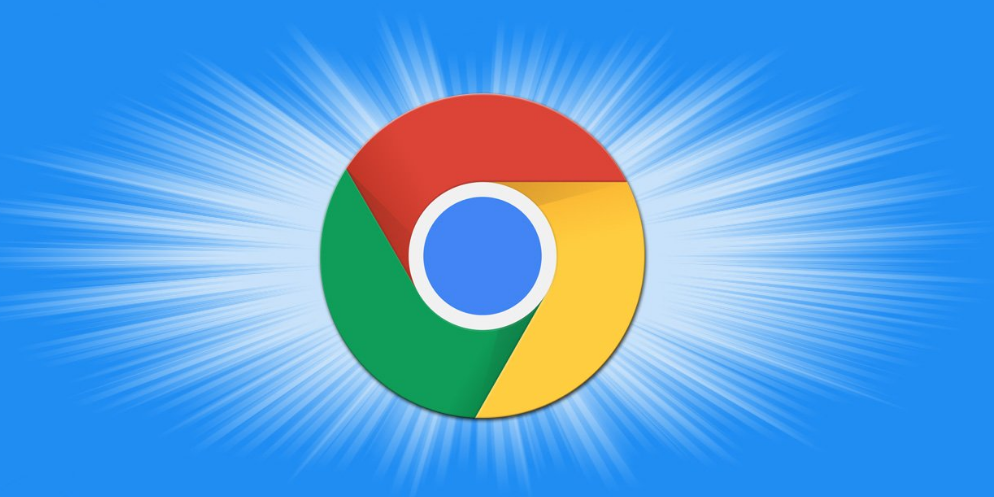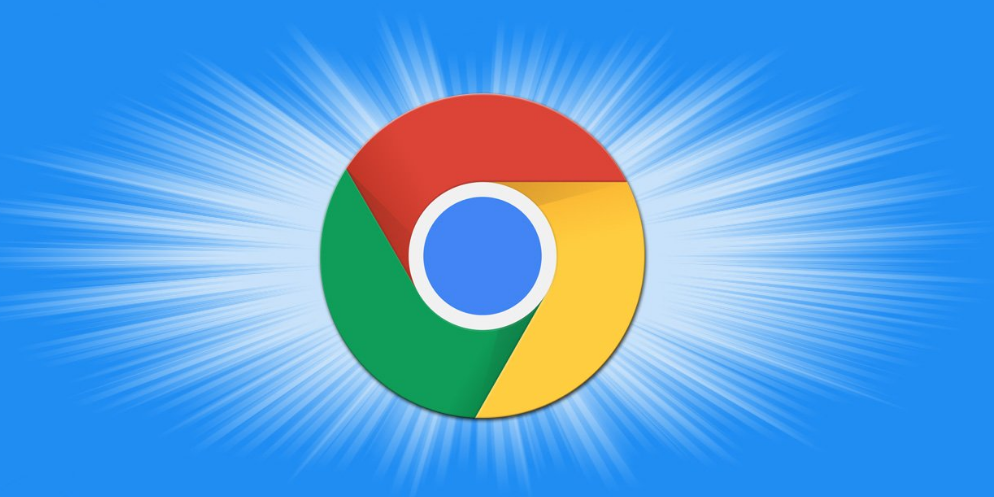
在 Chrome 浏览器中更改默认搜索引擎是一个相对简单的过程,以下是具体步骤:
1. 打开 Chrome 浏览器。在桌面或开始菜单中找到 Chrome 图标并双击打开,或者在已打开的状态下确保其处于活动窗口状态。
2. 点击浏览器右上角的三个点(更多选项)图标。这通常会弹出一个下拉菜单,包含了各种浏览器设置和功能的快捷入口。
3. 在下拉菜单中选择“设置”选项。这将进入 Chrome 浏览器的设置页面,在这里可以对浏览器的众多参数进行调整。
4. 在设置页面中,找到并点击左侧栏中的“搜索引擎”选项。这个选项通常位于页面靠下的位置,可能需要向下滚动才能看到。
5. 此时会显示当前默认的搜索引擎,旁边有一个“管理搜索引擎”的按钮,点击它。
6. 在弹出的“管理搜索引擎”对话框中,可以看到已添加的搜索引擎列表以及一些相关的操作按钮。如果想更改默认搜索引擎,先在列表中选择想要设置为默认的搜索引擎,然后点击该搜索引擎右侧的“设为默认”按钮。例如,若想将百度设置为默认搜索引擎,就在列表中找到百度,然后点击其对应的“设为默认”按钮。
7. 完成设置后,点击“管理搜索引擎”对话框中的“完成”按钮,然后关闭设置页面。此后,当在 Chrome 浏览器的地址栏或搜索框中输入关键词并按下回车键时,就会使用新设置的默认搜索引擎进行搜索了。
通过以上步骤,就可以在 Chrome 浏览器中成功更改默认的搜索引擎,方便用户根据自己的需求和喜好来获取搜索结果。